Maison >interface Web >Tutoriel PS >Comment tirer librement l'outil de recadrage PS
Comment tirer librement l'outil de recadrage PS
- 藏色散人original
- 2019-08-26 09:45:4028023parcourir

Comment extraire librement l'outil de recadrage PS ?
Utilisez l'outil de recadrage PS pour effectuer un recadrage gratuit. La méthode est la suivante :
1. Tout d'abord, ouvrez le logiciel PS et cliquez sur "Outil de recadrage" dans la barre de menu de gauche.
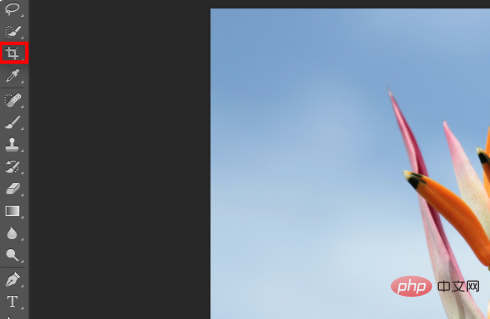
2. Vous pouvez voir que la barre de menu ci-dessus indique que vous pouvez choisir le taux de recadrage
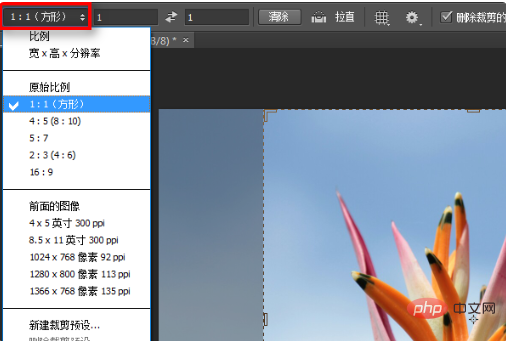
3. Par exemple, si nous choisissons 1:1, l'image apparaîtra automatiquement. Un aperçu du recadrage apparaîtra automatiquement, avec des bordures fixes

4. Faire glisser la bordure s'agrandira ou se rétrécira également en proportion
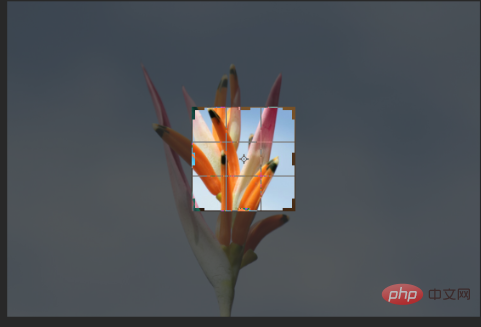
5. Cliquez sur "Effacer" ci-dessus pour supprimer la proportion
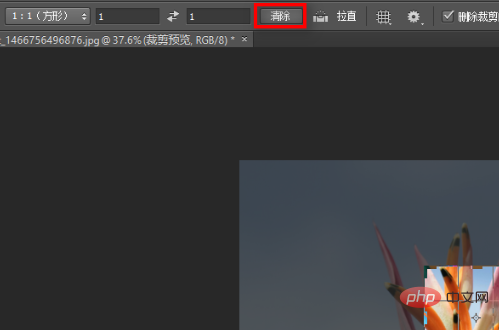
6. la bordure de recadrage peut être ajustée en fonction des besoins personnels
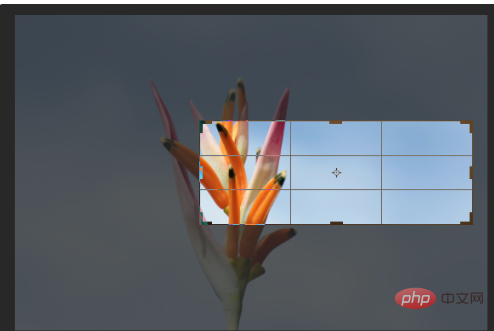
Ce qui précède est le contenu détaillé de. pour plus d'informations, suivez d'autres articles connexes sur le site Web de PHP en chinois!

